
اليوم، واحدة من أكثر الطرق شعبية من البيانات الرقمية هو محرك USB. للأسف، هذا الخيار تخزين لا يمكن أن تعطي ضمانة كاملة من سلامتها. محرك أقراص محمول له خاصية bodging، على وجه الخصوص، هناك احتمال لحالة أن الكمبيوتر سوف تتوقف قراءته. بالنسبة لبعض المستخدمين، اعتمادا على قيمة البيانات المخزنة، وهذا الوضع يمكن أن تصبح كارثة. ولكن يجب أن لا نيأس، كما أنه من الممكن أن يعود الملفات المفقودة. سوف نفهم كيف يمكن القيام به.
درس:
ما إذا كانت الملفات على محرك أقراص محمول غير مرئية
ماذا تفعل إذا كان محرك الأقراص فلاش لا يفتح ويطلب تنسيق
استعادة ذاكرة فلاش TRANSCEND
إجراءات استعادة البيانات
وكقاعدة عامة، مشاكل مع محركات أقراص فلاش القراءة قد يحدث في حالتين:
- الأضرار المادية؛
- فشل تحكم الثابتة.
في الحالة الأولى، كنت، بالطبع، يمكنك محاولة لإصلاح الناقل USB نفسك، لحام العناصر المقابلة أو استبدال وحدة تحكم. ولكن إذا كنت غير متأكد من أن لديك الحق في المعرفة، ثم فمن الأفضل وعدم محاولة القيام بذلك، كما يمكنك المعلومات بشكل دائم تفقد قيمة. ننصحك الاتصال المختص الذي سينتج عن العمل على إصلاح محرك أقراص فلاش واستعادة البيانات.
إذا كان سبب المشكلة هو وحدة تحكم الثابتة فاشل، ثم احتمال حل مستقل لهذه المشكلة دون جذب المتخصصين هو بما فيه الكفاية كبيرة. كل ما تحتاجه لتعيد تحميل محرك أقراص فلاش USB، ومن ثم اتخاذ الإجراء استعادة البيانات من خلال عقد تعليمات وضعت أدناه.
إذا تم تهيئة محرك أقراص في إدارة الأجهزة، ولكنه لا يقرأ، وهو ما يعني أن القضية من المرجح أن تكون في البرامج الثابتة. إذا لم يتم عرض محرك الأقراص USB هناك في كل شيء، واحتمال الضرر المادي كبير.
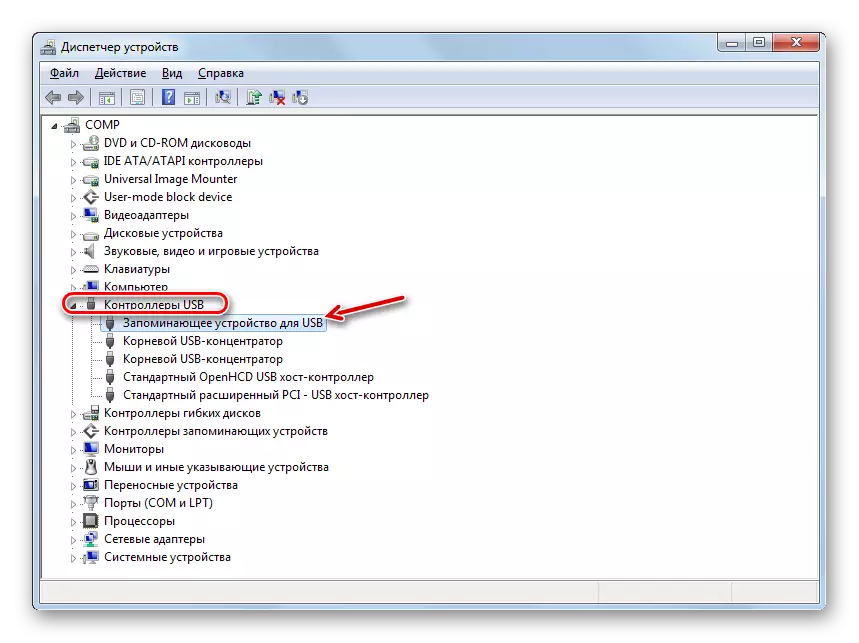
الخطوة 1: محرك أقراص فلاش حملة
أولا وقبل كل شيء، تحتاج إلى فلاش بسرعة وحدة تحكم محرك USB. ولكن تحتاج على الفور لمعرفة أي نوع من البرمجيات من الضروري تثبيت. ويمكن أن يتم ذلك من خلال إدارة الأجهزة.
- تشغيل إدارة الأجهزة وفتح كتلة تحكم USB في ذلك.

الدرس: كيفية إدارة الأجهزة المفتوحة في ويندوز 10، ويندوز 7، ويندوز XP
- العثور على اسم "جهاز لتخزين USB" في القائمة واضغط عليها. لكي لا يخطئ، فمن المستحسن أن واحدا فقط محرك أقراص فلاش (غير قابلة للتنفيذ) متصلا الكمبيوتر في هذا الوقت.
- في النافذة التي تفتح، والانتقال إلى قسم "تفاصيل" ل.
- من القائمة المنسدلة "الموقع"، حدد خيار من المعدات. في منطقة "القيمة"، سيتم عرض معلومات حول محرك الأقراص فلاش الحالي. على وجه الخصوص، ونحن سوف تكون مهتمة في VID البيانات وPIDS. كل من هذه القيم هو رمز أربعة أرقام بعد تسطير أقل. حفظ أو كتابة هذه الأرقام.

الخطوة 2: إستعادة الملفات
وامض فلاش حملة تنص على أن كل الملفات على أنه سيتم حذف. وعلى الرغم من أن محرك الأقراص USB أصبح الأداء، فإن المعلومات المخزنة مسبقا على ذلك لن تكون متاحة للمستخدم. في هذه الحالة، فمن الضروري لإنتاج بالإضافة إلى ذلك الإجراء الانتعاش التي يمكن القيام بها باستخدام الأدوات المساعدة الخاصة. وسوف ننظر في الإجراءات الخوارزمية على سبيل المثال برنامج R-ستوديو.
انتباه! بعد امض وقبل تنفيذ الإجراء ملف الاسترداد، في أي حال من الأحوال إرسال أي معلومات عن محرك أقراص فلاش USB. كل بايت من البيانات المسجلة الجديدة يقلل من احتمالات الشفاء من العمر.
- توصيل محرك أقراص فلاش USB إلى جهاز الكمبيوتر وتشغيل R-ستوديو. في علامة التبويب "لوحة القرص"، والعثور على وحدد خطاب القسم الذي يتوافق مع محرك أقراص محمول المشكلة، ومن ثم انقر فوق بشأن هذا البند المسح الضوئي.
- يفتح نافذة إعدادات المسح الضوئي. في ذلك، يمكنك ترك المعلمات الافتراضية وببساطة انقر على زر المسح الضوئي.
- وسيتم إطلاق إجراء المسح الضوئي، والتي تقدم والتي يمكن ملاحظتها باستخدام مؤشر في أسفل النافذة، وكذلك على جدول القطاع في علامة التبويب "معلومات المسح الضوئي".
- بعد الانتهاء من المسح الضوئي، انقر على "التوقيعات التي عثرت عليها التوقيعات".
- سيتم فتح علامة تبويب جديدة في التي سوف يتم عرض مجموعات ملف مجمعة وفقا لمحتويات في شكل مجلدات. انقر على اسم المجموعة التي تتم استعادة الكائنات.
- بعد ذلك سيتم فتح أضيق المتخصصة في محتويات المجلد. حدد الدليل المطلوب ثم على الجانب الأيمن من واجهة سيتم عرض متاحة للملفات الاسترداد.
- وضع علامة في أسماء الملفات من تلك الملفات التي تريد استعادة، ومن ثم انقر فوق "... استعادة وضع علامة" زر.
- بعد ذلك، يفتح نافذة استعادة الإعدادات. الشيء الرئيسي هنا هو تحديد أي مكان تريده لاستعادة الكائنات. هذا لا ينبغي أن يكون مشكلة محرك أقراص فلاش، وأي شركة طيران أخرى. ربما القرص الصلب لجهاز الكمبيوتر. من أجل تحديد مكان حفظ، انقر فوق الزر إلى الذي هو مكتوب النقطة.
- في النافذة التي تفتح، انتقل إلى directorization حيث تريد استعادة الملفات، وانقر على "مجلد ..." زر.
- بعد المسار إلى اختيار مجلد يظهر في نافذة إعدادات الانتعاش، اضغط على "نعم".
- سوف يتم استعادة الملفات المحددة في المجلد الذي تم تحديده في البرنامج. الآن يمكنك فتح هذا الدليل وإجراء أي معالجات القياسية مع الكائنات الموجودة هناك.
الدرس: كيفية استخدام R-ستوديو
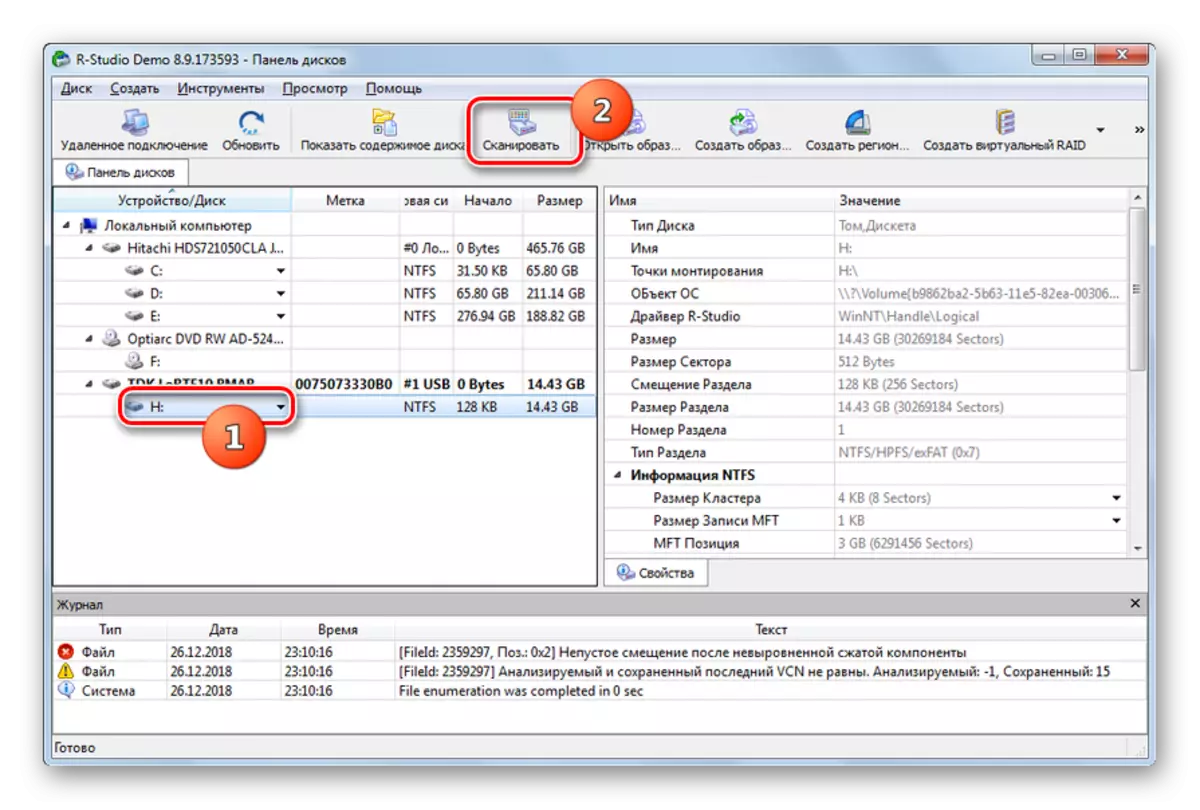


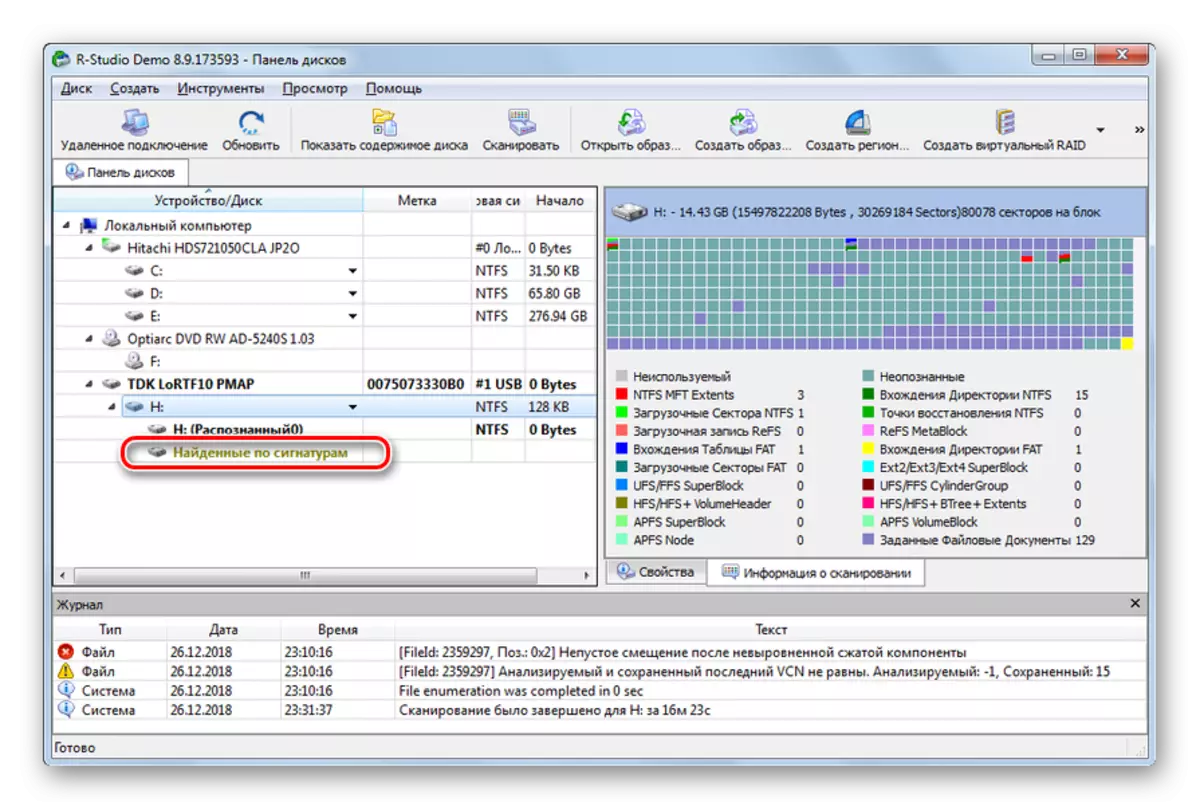


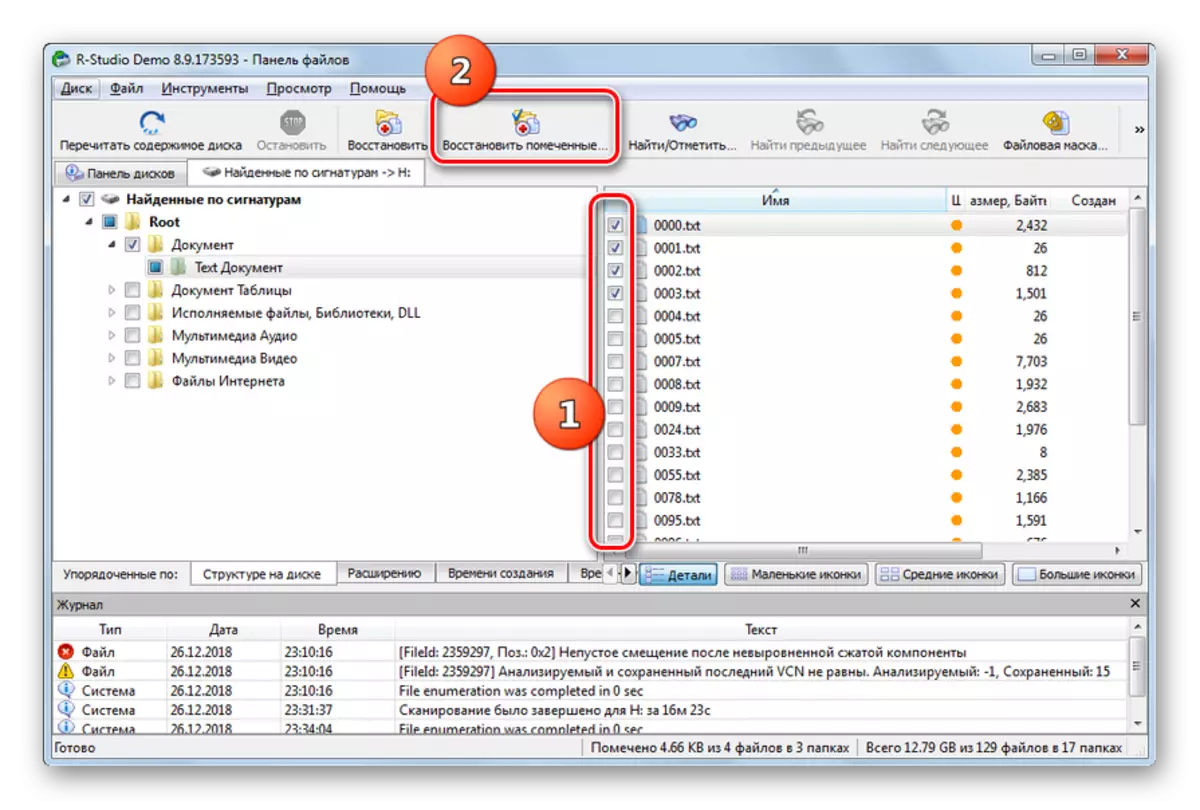
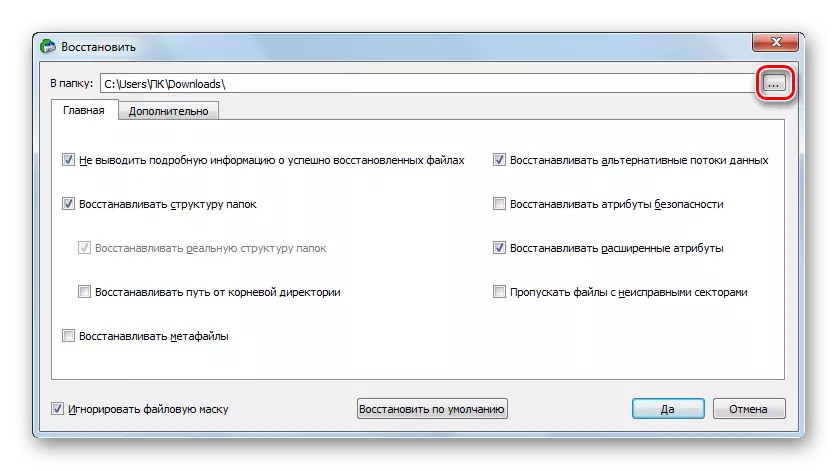
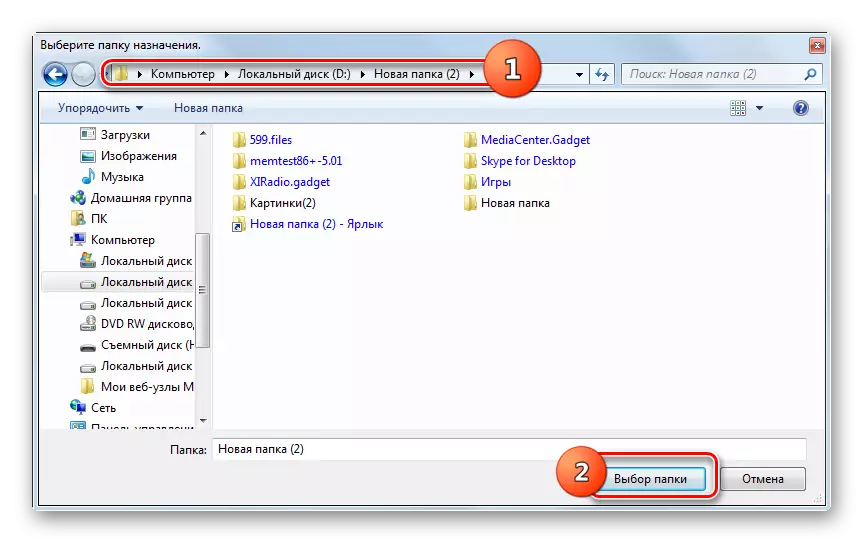

حتى إذا لم يتم قراءة أقراص، يجب أن لا "دفن" وضعت البيانات الموجودة عليها. يمكن لوسائل الإعلام USB يكون مجدد، واستعادة المعلومات. للقيام بذلك، يجب تنفيذ باستمرار الإجراءات لاللمعان استعادة وحدة تحكم والبيانات باستخدام الأدوات المساعدة المتخصصة.


